맥북 트랙패드 설정방법과 제스처 팁
맥북을 사용하면서 가장 유용한 기능 중 하나는 바로 트랙패드입니다. 트랙패드는 간편하게 제스처를 활용할 수 있어 사용자가 더욱 효율적으로 작업을 수행할 수 있도록 도와줍니다. 이번 글에서는 맥북 트랙패드의 다양한 설정 방법과 제스처 팁에 대해 알아보겠습니다.

트랙패드 설정하기
맥북의 트랙패드는 기본적으로 클릭을 위해서는 눌러야 하는 설정이 되어 있습니다. 그러나 많은 사용자들이 더 편리하게 사용하고 싶어하는 터치로 클릭하기 기능을 활성화할 수 있습니다. 이를 위해서는 다음과 같은 간단한 단계를 따라하시면 됩니다.
탭하여 클릭 활성화
먼저, 시스템 설정으로 이동해야 합니다.
1. 화면 좌측 상단의 애플 로고를 클릭합니다.
2. ‘시스템 설정’을 선택합니다.
3. ‘트랙패드’ 메뉴를 클릭합니다.
4. ‘탭하여 클릭하기’ 옵션을 활성화합니다.
이제부터는 트랙패드를 살짝 터치하기만 해도 클릭이 가능해집니다. 이 설정은 많은 사용자들에게 더욱 직관적인 사용 경험을 제공합니다.
세 손가락 드래그 기능
세 손가락 드래그 기능은 맥북에서 파일이나 창을 쉽게 이동할 수 있도록 도와주는 기능입니다. 이 기능은 기본 설정에서는 비활성화되어 있으므로 별도의 설정이 필요합니다.
세 손가락 드래그 활성화 방법
- 먼저, 시스템 설정에서 ‘손쉬운 사용’ 메뉴를 선택합니다.
- ‘포인터 제어기’를 클릭합니다.
- 여기서 ‘트랙패드 옵션’을 선택하고, ‘드래그 스타일’에서 ‘세 손가락으로 드래그하기’를 활성화합니다.
이 기능을 통해 여러분은 세 손가락으로 드래그하여 원하는 대로 파일이나 프로그램을 쉽게 이동할 수 있습니다.
트랙패드 제스처 활용하기
맥북의 트랙패드는 다양한 제스처를 지원하여 사용자에게 편리함을 제공합니다. 다음은 유용한 몇 가지 제스처를 소개합니다.
- 스와이프하여 페이지 넘기기: 두 손가락으로 왼쪽 또는 오른쪽으로 스와이프하면 이전 페이지 또는 다음 페이지로 넘어갑니다.
- 확대/축소하기: 두 손가락으로 가볍게 펼치거나 오므리면 화면의 배율을 조절할 수 있습니다.
- 미션 컨트롤: 세 손가락으로 위로 스와이프하면 현재 열려 있는 모든 창을 한눈에 확인할 수 있습니다.
- 런치패드 열기: 네 손가락으로 오므리면 런치패드가 열립니다.
트랙패드 비활성화하기
외부 마우스나 트랙패드를 사용하고자 할 때는 맥북의 내장 트랙패드를 비활성화하는 방법이 있습니다. 이 과정은 아래와 같은 단계를 통해 진행하실 수 있습니다.
내장 트랙패드 비활성화 설정
- 상단의 애플 로고를 클릭하고 ‘시스템 설정’으로 이동합니다.
- ‘손쉬운 사용’ 메뉴를 선택한 후, ‘포인터 제어기’ 옵션으로 들어갑니다.
- ‘마우스 또는 무선 트랙패드가 있을 경우 내장 트랙패드 무시하기’를 활성화합니다.
이 설정을 활성화하면 외부 장치가 연결된 경우에만 내장 트랙패드가 비활성화됩니다. 따라서 타이핑 중에 실수로 커서가 움직이는 것을 방지할 수 있습니다.
자주 사용하는 제스처 요약
트랙패드를 보다 효과적으로 사용하기 위해 자주 사용하는 제스처를 요약하였습니다. 이 기본적인 제스처를 익히면 맥북 사용 시 더 많은 시간을 절약할 수 있습니다.
- 단일 클릭: 한 손가락으로 클릭 또는 탭.
- 보조 클릭: 두 손가락으로 클릭하여 우클릭을 수행.
- 스크롤: 두 손가락을 위아래로 밀어 스크롤.
- 확대/축소: 두 손가락으로 핀치 제스처를 사용하여 확대 또는 축소.
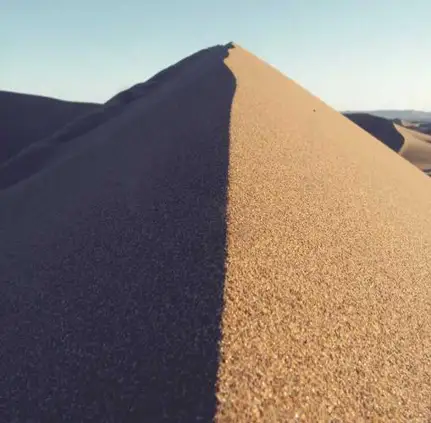
마무리
맥북의 트랙패드는 많은 기능을 제공함으로써 사용자의 생산성을 높이는 데 큰 도움을 줍니다. 초기 설정이 다소 번거롭게 느껴질 수 있지만, 일단 익숙해지면 작업 속도가 현저히 빨라질 것입니다. 위에서 소개한 방법과 제스처를 통해 맥북의 트랙패드를 효율적으로 활용하시기 바랍니다.
자주 물으시는 질문
맥북 트랙패드에서 클릭을 할 때 어떤 방법이 있나요?
트랙패드에서는 두 가지 주요 클릭 방식이 있으며, 손가락으로 탭하거나 눌러서 클릭할 수 있습니다. 기본적으로는 눌러서 클릭하는 방식이 설정되어 있습니다.
세 손가락 드래그 기능은 어떻게 활성화하나요?
이 기능을 활성화하려면 시스템 설정의 ‘손쉬운 사용’ 메뉴로 가서 ‘포인터 제어기’를 선택한 후, ‘세 손가락으로 드래그’ 옵션을 켜면 됩니다.
트랙패드의 확대/축소는 어떻게 하나요?
두 손가락을 사용하여 펼치거나 오므리면 화면의 줌 기능을 간편하게 조절할 수 있습니다.
내장 트랙패드를 비활성화하려면 어떻게 해야 하나요?
내장 트랙패드를 비활성화하려면, 시스템 설정의 ‘손쉬운 사용’ 메뉴에서 ‘포인터 제어기’ 옵션으로 가서 ‘마우스 또는 무선 트랙패드가 있을 경우 내장 트랙패드 무시하기’를 선택하면 됩니다.
트랙패드 제스처는 어떤 것들이 있나요?
맥북의 트랙패드는 페이지 전환, 미션 컨트롤, 앱 실행 등을 포함한 여러 제스처를 지원합니다. 두 손가락으로 스와이프하여 페이지를 넘길 수 있습니다.